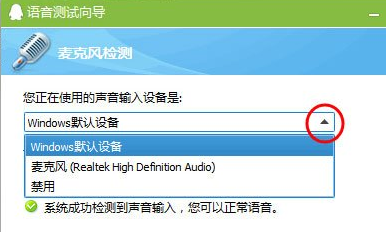今天带来win7系统连接耳机没有声音解决方法分享。有的用户将自己可以正常使用的耳机连接到了电脑上,但是却没有声音。多次确认了之后发现耳机没有问题 。其实这个是因为电脑里面的媒体音量设置没有开启。看看具体如何解决的步骤吧。
方法一
1、点开调节音量的地方。
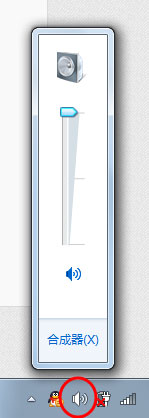
2、对着麦克风大叫,看看有没有“绿色液体”冲上来。
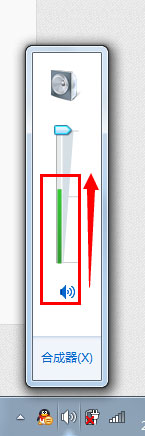
3、有的话,一般来说是麦克风有声音的,但如果同时,你的电脑里面在看电影或者在听歌,无法停下来,请右击“音量”图标。
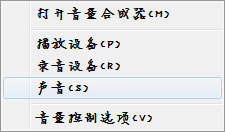
4、点击“录音设备”。
5、对着麦克风大叫一声,注意有没有绿色小格子冒出来,有的话,恭喜你的麦克风可以使用。
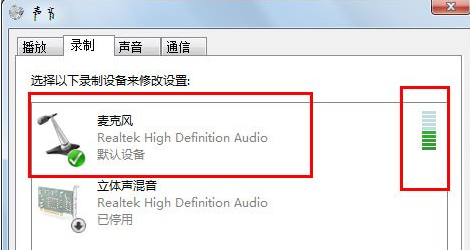
方法二
使用QQ测试
1、随便找到一个好友,进行点击右上角的“语音测试向导”。
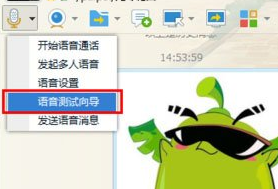
2、随便说一句话,看看里面反馈的信息。
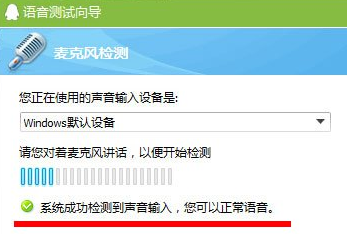
3、如果说没有声音,还可以点击上面的小三角,更换录音设备,再试一试。